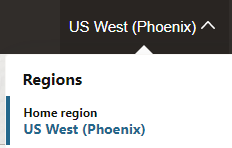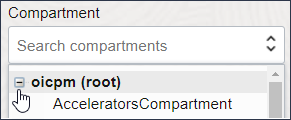Création d'une instance Oracle Integration
Créez une instance Oracle Integration dans un compartiment sélectionné.
Remarque
- Votre instance Oracle Integration Generation 2 est associée à l'instance IDCS à laquelle vous êtes connecté lors de la création de l'instance. Vous ne pouvez pas modifier cette association après la création de l'instance.
- Les étapes ici s'appliquent à Oracle Integration Generation 2 et à Oracle Integration for SaaS Generation 2. Les différences en matière de création d'instance sont signalées. Pour plus d'informations sur la version SaaS, reportez-vous à Oracle Integration for Oracle SaaS.
- Vous ne pouvez pas fractionner une instance en deux parties (par exemple, en parties test et développement). Au lieu de cela, vous devez créer des instances distinctes pour chaque pièce.
Choisir un type de licence
Sélectionnez le type de licence de l'instance Oracle Integration.
Remarque : le choix d'un type de licence s'applique uniquement lors du provisionnement d'Oracle Integration. Il ne concerne pas Oracle Integration for SaaS.
- Sélectionnez cette option pour créer une licence Oracle Integration dans le cloud. Vous obtenez ainsi des packages de 5 000 messages par heure.
- Sélectionnez cette option pour apporter une licence Oracle Fusion Middleware existante dans le cloud afin de l'utiliser avec Oracle Integration. Vous obtenez ainsi des packages de 20 000 messages par heure. Cette option est également appelée "utilisation de votre propre licence (BYOL)".
Choisir un numéro de pack de messages
Lors de la création ou de la modification d'une instance, indiquez le nombre de messages à utiliser.
Les options de pack de messages disponibles pour sélection dépendent de la version de l'instance Oracle Integration que vous créez ou modifiez. Vous êtes responsable de la facturation en fonction de la valeur des packs de messages que vous sélectionnez.
- Pour Oracle Integration : sélectionnez le nombre de packs de messages. Le nombre total de messages disponibles par pack dépend de l'option Type de licence que vous avez sélectionnée. Vous pouvez sélectionner jusqu'à 3 packs de messages si vous utilisez une licence Oracle Fusion Middleware (BYOL) existante dans le cloud. Vous pouvez sélectionner jusqu'à 12 packs de messages si vous créez une licence Oracle Integration dans le cloud.
- Pour Oracle Integration for SaaS : sélectionnez le nombre de packs de messages à utiliser par mois. Chaque pack de messages est composé d'un million de messages. Vous pouvez sélectionner jusqu'à 43 packs de messages.
Remarque
- Les mises à jour du pack de messages peuvent échouer lorsque l'application de patches de maintenance et de sécurité est en cours.
- Vous pouvez également spécifier le nombre de packs de messages à l'aide de l'option de ligne de commande. Vous pouvez ainsi spécifier des valeurs supérieures à celles autorisées par l'interface utilisateur. Reportez-vous à la section Increase the Number of Instance Message Packs from the Command Line.